
Joplin(桌面云笔记软件)
v2.8.8 官方版- 软件大小:189 MB
- 软件语言:简体中文
- 更新时间:2022-09-22
- 软件类型:国外软件 / 办公软件
- 运行环境:WinXP, Win7, Win8, Win10, WinAll
- 软件授权:免费软件
- 官方主页:https://joplinapp.org/faq/
- 软件等级 :
- 介绍说明
- 下载地址
- 精品推荐
- 相关软件
- 网友评论
Joplin是一款笔记软件,通过这款软件可以在电脑上记录自己的工作内容,可以记录自己的待办事项,可以管理自己的知识库,直接进入软件就可以创建新的笔记内容,软件主要通过Markdown编辑笔记内容,用户可以通过该语法更好排版笔记内容,可以自由在笔记内容添加链接,添加图像,添加标题,添加公式,只要您熟悉Markdown语法就可以在软件上快速编辑文字内容,也可以直接将外部的笔记内容导入到软件保存,也可以从其他文档直接复制知识点到软件保存。

软件功能
多媒体笔记
支持图像、视频、PDF 和音频文件。直接从应用程序创建数学表达式和图表。使用移动应用程序拍照并将其保存到笔记中。
一起工作
使用 Joplin Cloud,与您的朋友、家人或同事分享您的笔记并进行协作。
您还可以将便笺发布到 Internet 并与他人共享 URL。
将网页另存为笔记
使用 Chrome 和 Firefox 上可用的网络剪辑器扩展程序来保存网页或将屏幕截图作为注释。
根据您的需要 定制它
使用插件、自定义主题和多个文本编辑器(Rich Text 或 Markdown)自定义应用程序。或者使用扩展 API 创建您自己的脚本和插件。
你的笔记,无论你在 哪里
通过与各种服务(包括 Joplin Cloud、Dropbox 和 onedrive)同步,从您的计算机、手机或平板电脑访问您的笔记。该应用程序适用于 Windows、macOS、Linux、Android 和 iOS。终端应用程序也可用!
100%你的数据
该应用程序是开源的,您的笔记保存为开放格式,因此您始终可以访问它们。使用端到端加密 (E2EE) 来保护您的笔记并确保除了您自己之外没有人可以访问它们。
软件特色
Joplin 是一款免费的开源笔记和待办事项应用程序,可帮助您编写和组织笔记,并在您的设备之间同步它们。注释是可搜索的,可以直接从应用程序或您自己的文本编辑器复制、标记和修改。注释采用 [Markdown 格式]
Joplin 可作为**桌面**、**移动**和**终端**应用程序使用。
Joplin有三个主要栏目:
侧边栏:包含您的笔记本和标签列表,以及同步状态。
Note List:包含当前的笔记列表 - 当前选定笔记本中的笔记、当前选定标签中的笔记或搜索结果。
Note Editor:是您写笔记的地方。有一个 **Rich Text 编辑器** 和一个 **Markdown 编辑器** - 点击右上角的 **Toggle editor** 按钮在两者之间切换!您也可以使用 [外部编辑器]来编辑笔记。例如,您可以将 Typora 用作外部编辑器,它将显示注释以及任何嵌入的图像。
在 Markdown 中写笔记
Markdown 是一种具有纯文本格式语法的轻量级标记语言。 Joplin 支持 [Github 风格的 Markdown 语法]
一般来说,虽然 Markdown 是一种标记语言,但它意味着人类可读,即使没有被渲染。
副标题
段落由空行分隔。支持斜体、粗体和等宽文本属性
整理笔记
Joplin 笔记被组织成一个笔记本和子笔记本的树。
在桌面上,您可以通过单击新建笔记本来创建笔记本,然后您可以将它们拖放到其他笔记本中以根据需要进行组织。

中文设置
1、点击option按钮进入选择设置界面,可以在软件上选择多种语言

2、在语言界面找到中文简体就可以完成设置,点击底部OK按钮切换语言

3、现在软件就是中文界面,可以在熟悉的界面编辑笔记内容
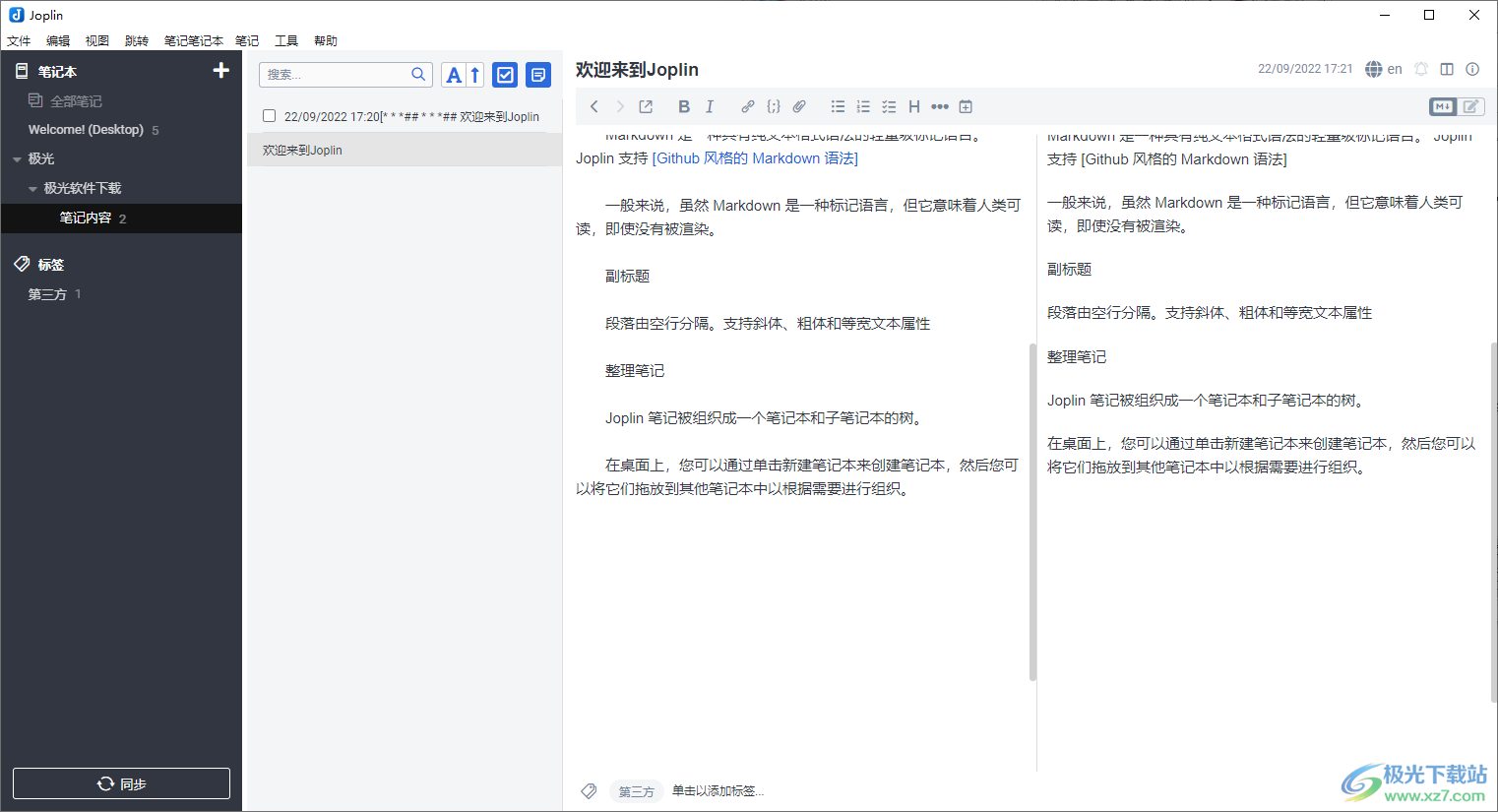
使用说明
1、将Joplin安装到电脑,点击安装

2、软件界面如图所示,显示官方的文字介绍,可以在软件添加新的笔记本

3、如图所示,输入笔记本的名字,点击OK就可以完成添加

4、显示笔记创建功能,在顶部点击编辑功能就可以在右侧显示编辑器,从而输入文字内容
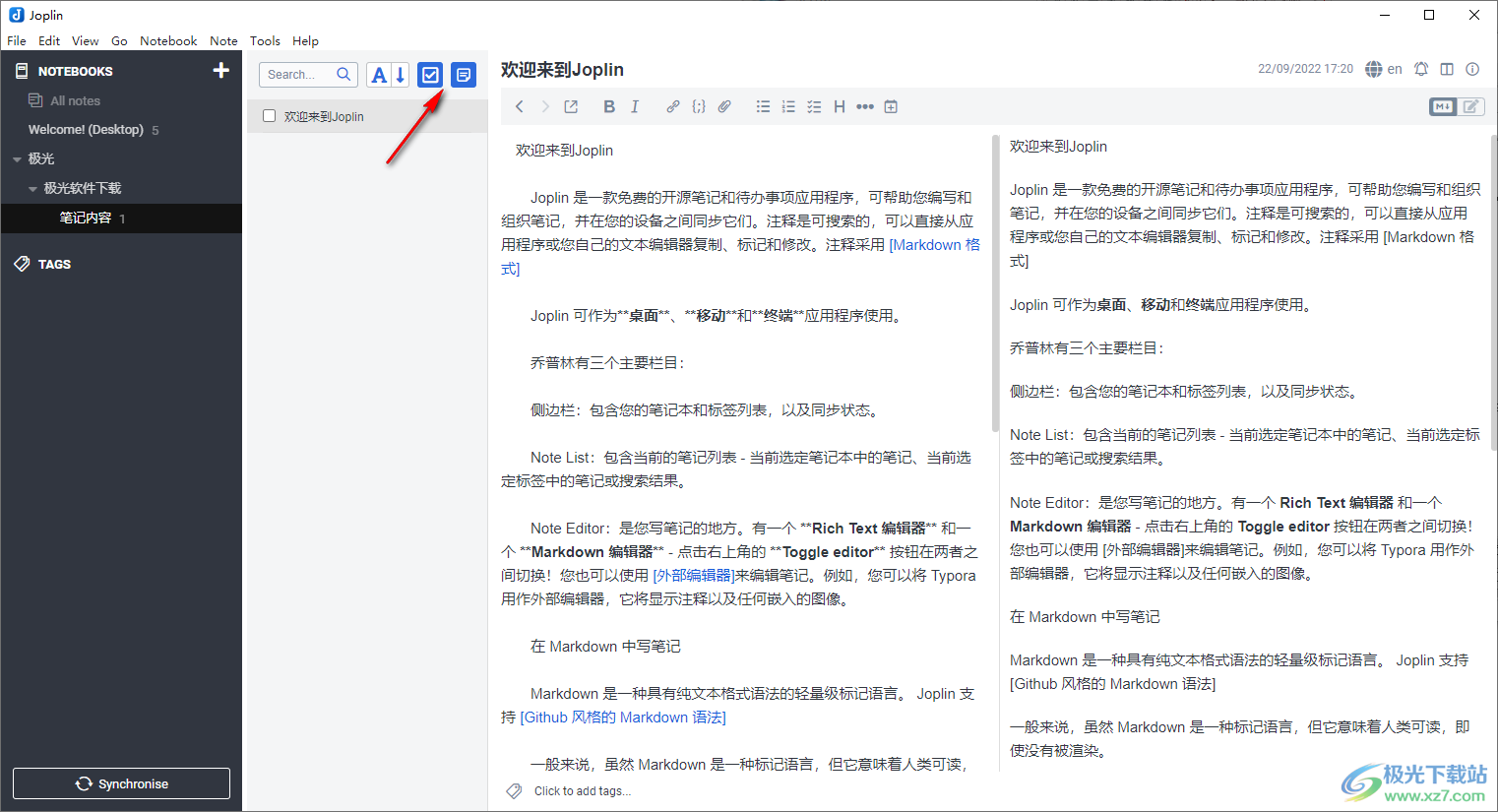
5、编辑器功能很多,可以添加标题,可以设置排版格式,如果你会Markdown就可以在软件自由编辑笔记

6、顶部是样式调整界面,可以添加链接内容,可以添加文字排版格式

7、支持标签、移动到笔记本、复制、在外部编辑器中编辑、在笔记和待办事项类型之间切换、复制 Markdown 链接
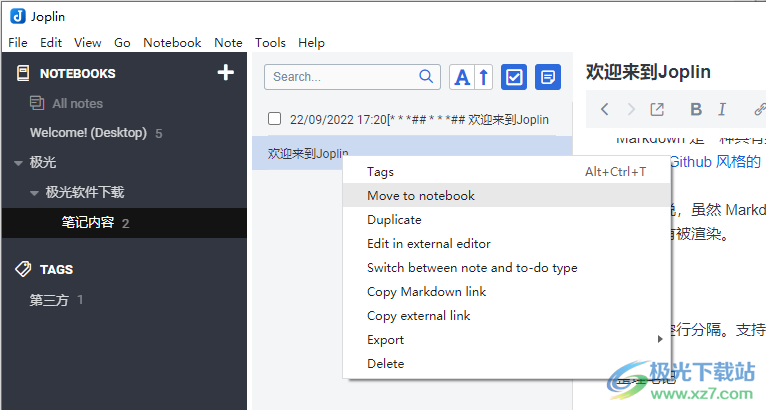
8、导出功能,支持JEX-Joplin Export File、RAW-Joplin Export Directory、MD-Markdown
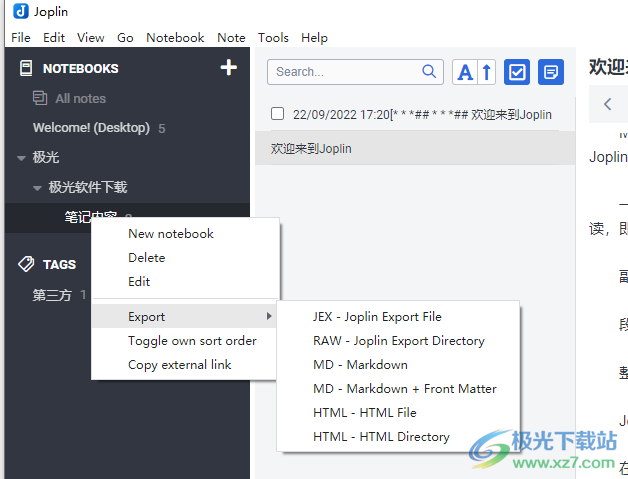
9、同步功能,可以选择与Joplin Cloud、Dropbox、OneDrive同步
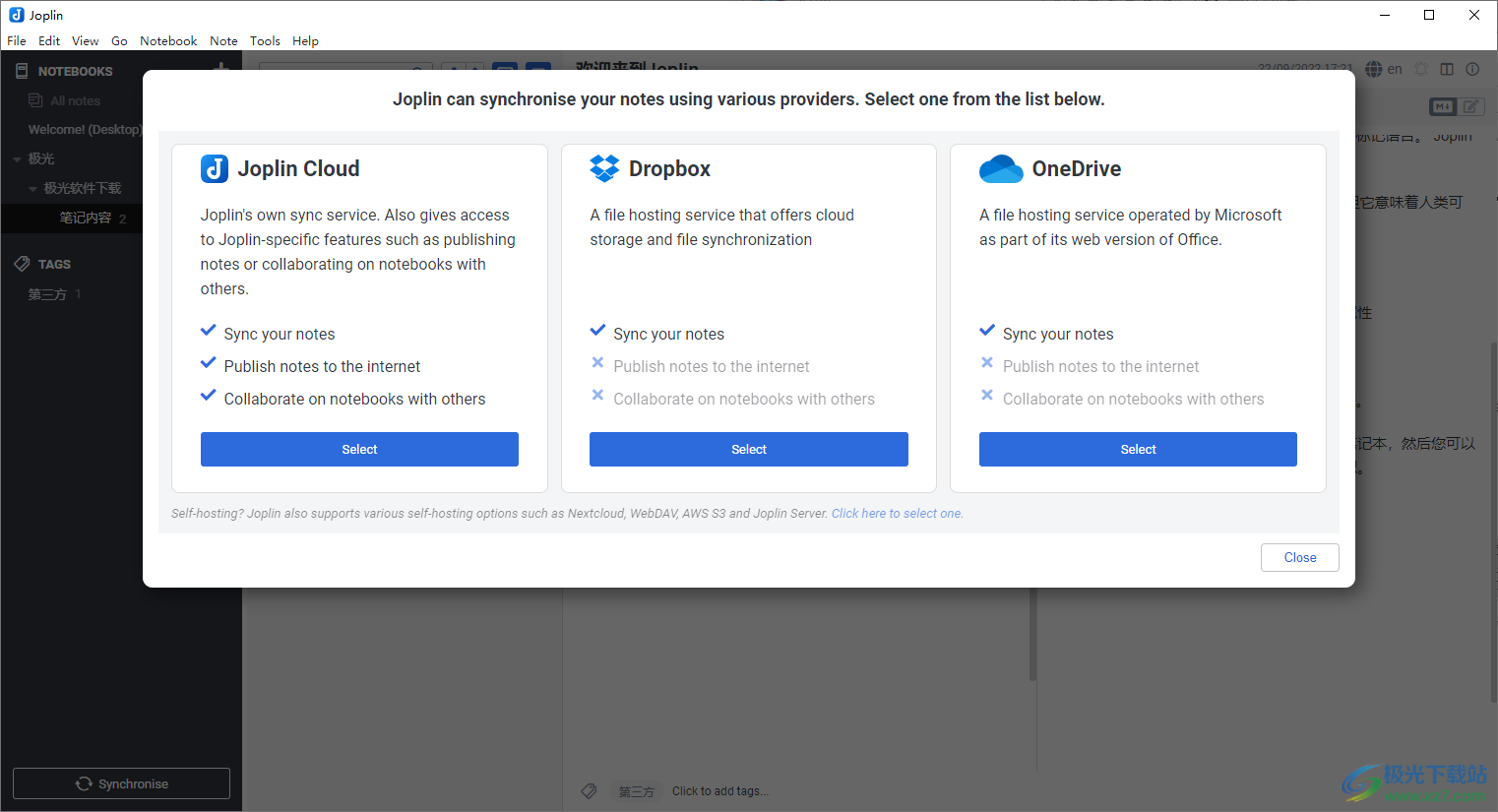
10、导入功能,如果你有外部的文件也可以添加到这款软件上使用

官方教程
使用 Joplin Cloud 发布笔记
Joplin Cloud 允许您将笔记发布到互联网以与任何用户共享。您只需提供 URL,收件人就会看到注释和任何附加的图像,并且在您更改某些内容时也会更新注释。
要发布笔记,您将需要 Joplin 桌面应用程序。您可以右键单击任何笔记并从上下文菜单中选择“发布笔记...”。您还可以选择多个笔记,每个笔记都有自己的发布链接。

之后会打开一个对话框,向您显示注释 - 从那里您只需单击“复制可共享链接”以创建共享链接并将其复制到剪贴板。

然后,您可以与任何人共享此链接,他们将能够在浏览器中看到该注释:

如何启用调试
可以让应用程序显示或记录更多信息,这些信息可能有助于调试各种问题。
桌面应用程序
如果应用程序以白屏启动,请在菜单中打开帮助 > 切换开发工具。然后检查控制台是否有任何错误或警告,请让我们知道。
否则,请遵循以下说明:
单击菜单帮助 > 打开配置文件目录并在您的目录中添加一个名为“flags.txt”的文件,其内容如下:--open-dev-tools --debug --log-level debug
重新启动应用程序
现在应该打开开发工具。单击“控制台”选项卡
现在重复导致问题的操作。控制台可能会输出警告或错误 - 请将它们添加到 GitHub 问题中。同时打开 config 文件夹中的 log.txt,如果有任何错误或警告,也请将它们添加到问题中。
确保在完成后禁用调试。保持启用状态会导致您的 log.txt 快速增长。要禁用调试,只需删除创建的“flags.txt”文件。
命令行应用程序
启动应用程序joplin --debug --log-level debug
检查上面为桌面应用程序指定的 log.txt 并将日志附加到 GitHub 问题(或仅警告/错误,如果有)。配置文件目录将位于~/.config/joplin.
常见问题
更改 WebDAV URL 后,我所有的笔记都被删除了!
更改 WebDAV URL 时,确保新位置与旧位置具有完全相同的内容(即将所有 Joplin 数据复制到新位置)。否则,如果新位置上没有任何内容,Joplin 会认为您已删除所有数据,并将继续在本地将其删除。因此,要更改 WebDAV URL,请按照以下步骤操作:
1.备份您的 Joplin 数据,以防出现问题。例如,导出到 JEX 存档。
2.最后一次同步来自 Joplin 客户端的所有数据(例如,来自桌面客户端)
3.关闭 Joplin 客户端。
4.在您的 WebDAV 服务上,将所有 Joplin 文件从旧位置复制到新位置。确保还复制.resource目录,因为它包含您的图像和其他附件。
5.完成后,再次打开 Joplin 并更改 WebDAV URL。
6.同步以验证一切正常。
7.对您需要同步的所有其他 Joplin 客户端执行第 5 步和第 6 步。
我不小心删除了一些笔记,没有备份
如果您知道NOTE_ID并启用了注释历史记录,则可以restoreNoteRevision从命令面板运行命令,例如restoreNoteRevision 66457326a6ba4adeb4be8ce05e37af0d。Joplin 将确认恢复是否成功,并将笔记放在“Restored Note”笔记本中。
如果您不知道,NOTE_ID那么您可以在 Joplin sqlite 数据库中找到它作为item_idordeleted_items表revisions。这将需要对title_diff和body_diff字段进行一些手动检查,以检查ITEM/NOTE_ID您的目标是否正确。
您应该首先获取数据库的副本,以避免在实时数据库中进行任何意外更改。
下载地址
- Pc版
Joplin(桌面云笔记软件) v2.8.8 官方版
本类排名
- 1 microsoft office 2010中文版1.1.2.0
- 2 microsoft office 2021官方免费版1.1.2.0
- 3 云上纺v1.4.2.4 官方版
- 4 word电脑版
- 5 microsoft office2019官方正式版1.1.2.0
- 6 adobe acrobat 7.0 professional中文版v7.0.0
- 7 microsoft office 2016安装包1.1.2.0
- 8 microsoft office20161.1.2.0
- 9 microsoft office 2007安装包1.1.2.0
- 10 microsoft office2019专业增强版1.1.2.0
本类推荐
装机必备
换一批- 聊天
- qq电脑版
- 微信电脑版
- yy语音
- skype
- 视频
- 腾讯视频
- 爱奇艺
- 优酷视频
- 芒果tv
- 剪辑
- 爱剪辑
- 剪映
- 会声会影
- adobe premiere
- 音乐
- qq音乐
- 网易云音乐
- 酷狗音乐
- 酷我音乐
- 浏览器
- 360浏览器
- 谷歌浏览器
- 火狐浏览器
- ie浏览器
- 办公
- 钉钉
- 企业微信
- wps
- office
- 输入法
- 搜狗输入法
- qq输入法
- 五笔输入法
- 讯飞输入法
- 压缩
- 360压缩
- winrar
- winzip
- 7z解压软件
- 翻译
- 谷歌翻译
- 百度翻译
- 金山翻译
- 英译汉软件
- 杀毒
- 360杀毒
- 360安全卫士
- 火绒软件
- 腾讯电脑管家
- p图
- 美图秀秀
- photoshop
- 光影魔术手
- lightroom
- 编程
- python
- c语言软件
- java开发工具
- vc6.0
- 网盘
- 百度网盘
- 阿里云盘
- 115网盘
- 天翼云盘
- 下载
- 迅雷
- qq旋风
- 电驴
- utorrent
- 证券
- 华泰证券
- 广发证券
- 方正证券
- 西南证券
- 邮箱
- qq邮箱
- outlook
- 阿里邮箱
- icloud
- 驱动
- 驱动精灵
- 驱动人生
- 网卡驱动
- 打印机驱动
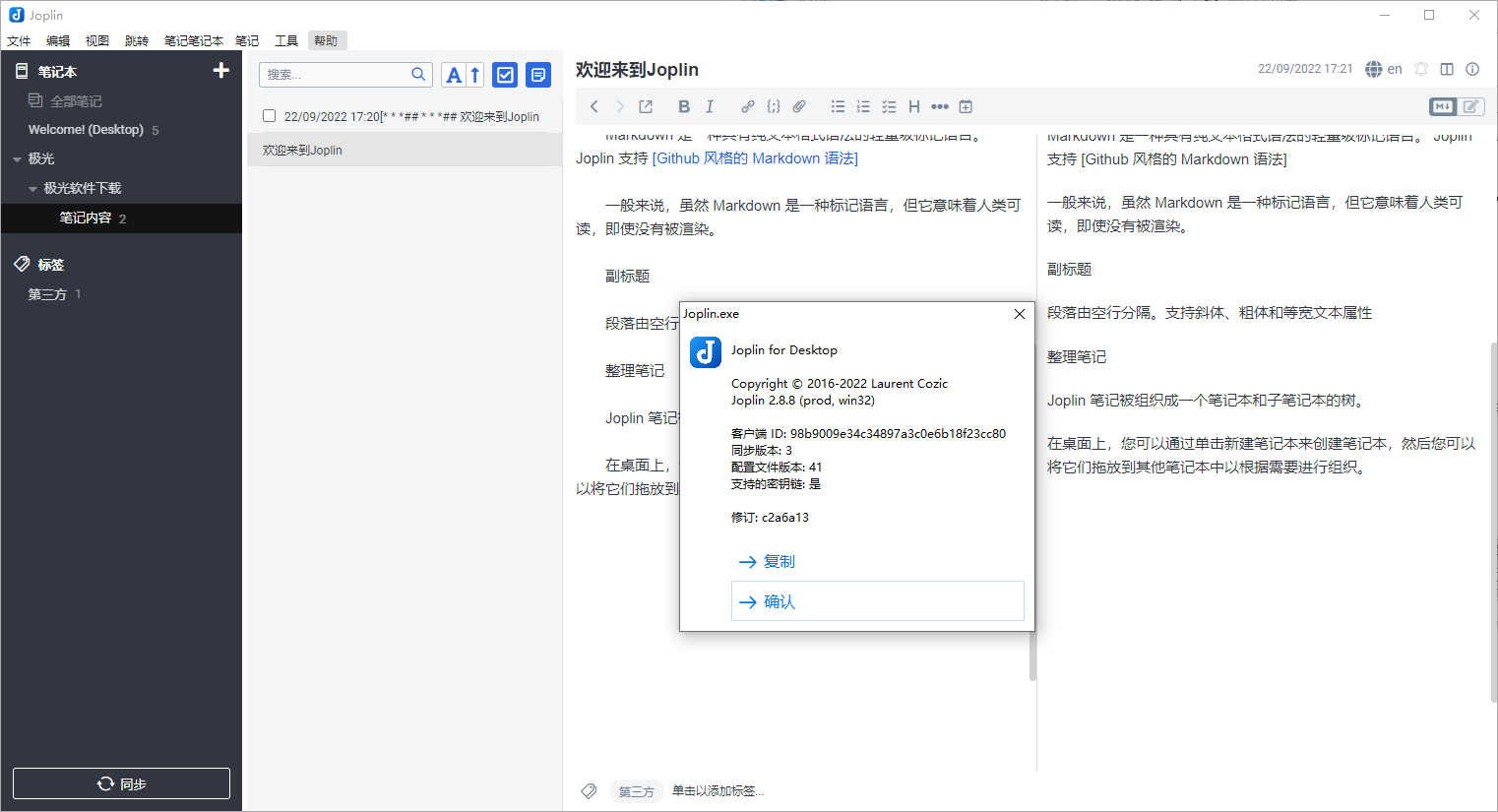






































网友评论